Cloud Tools for Eclipse proporciona un asistente dentro de Eclipse a fin de crear nuevas aplicaciones para el entorno flexible de App Engine.
Antes de comenzar
- Sign in to your Google Cloud account. If you're new to Google Cloud, create an account to evaluate how our products perform in real-world scenarios. New customers also get $300 in free credits to run, test, and deploy workloads.
-
In the Google Cloud console, on the project selector page, select or create a Google Cloud project.
-
Make sure that billing is enabled for your Google Cloud project.
-
Enable the Cloud Build API.
- Install the Google Cloud CLI.
-
To initialize the gcloud CLI, run the following command:
gcloud init Crea una aplicación de App Engine para tu proyecto de Google Cloud en la consola de Google Cloud.
Selecciona la región en la que quieras que se ubiquen los recursos de procesamiento de tu app.
- Asegúrate de tener la versión más reciente de Cloud Tools for Eclipse.
Cómo crear una aplicación flexible
Para crear una aplicación para el entorno flexible de App Engine, haz lo siguiente:
Haz clic en el botón Google Cloud Platform de la barra de herramientas
 .
.Selecciona Create New Project (Crear proyecto nuevo) > Google App Engine Flexible Java Project… (Proyecto flexible de Java en Google App Engine…).
Se mostrará el asistente New App Engine Flexible Project (Proyecto flexible de App Engine nuevo).
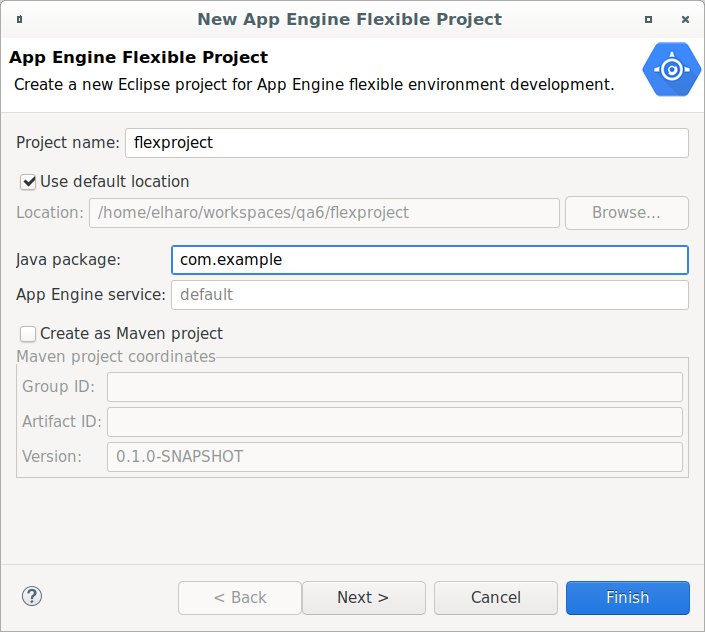
En Project Name (Nombre del proyecto), ingresa un nombre para tu aplicación.
Si lo deseas, ingresa valores para los campos opcionales:
Ingresa el nombre de un paquete Java.
Selecciona la casilla de verificación Create as Maven project (Crear como proyecto Maven) a fin de generar un
pom.xmly configurar el proyecto Eclipse para usar el compilador de Maven.Ingresa el Group ID (ID del grupo) y el Artifact ID (ID del artefacto) para tu proyecto de Maven.
Haga clic en Next.
Selecciona cualquier biblioteca que necesites en el proyecto.
Haz clic en Finalizar.
La nueva aplicación aparecerá en el Explorador de proyectos de Eclipse.
Pasos siguientes
- Luego de crear una aplicación, puedes ejecutarla y depurarla en tu estación de trabajo local.

